¿Qué son los archivos HEIC?
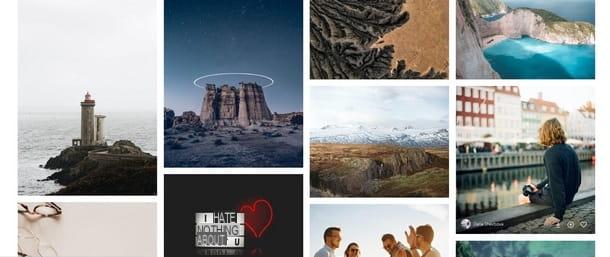
Antes de ver en detalle cómo abrir archivos HEIC, Supongo que querrás saber más sobre este tipo de archivo y sus principales características.
Bueno, necesitas saber que con el acrónimo HEIC se refiere a una versión adoptada por Apple de un formato de archivo multimedia llamado HEIF, cuyas siglas a su vez corresponden al nombre Formato de Archivo de Alta Eficiencia.
Este formato de archivo de imagen fue desarrollado y publicado en 2017 por el comité técnico conjunto de las organizaciones ISO e IEC, llamado MPEG, cuyo propósito es específicamente encontrar soluciones prácticas y aplicaciones para la representación digital de contenidos de audio y video.
Por tanto, el formato HEIF (o HEIC) se desarrolló para contener y comprimir tanto imágenes como secuencias de imágenes (fotogramas) con algoritmos modernos. Pero ahora te preguntas: ¿por qué usar este formato y no, por ejemplo, el clásico JPG (o JPEG)?
La respuesta está toda (o al menos principalmente) en el "peso" de las fotos. Los archivos HEIC te permiten guardar imágenes de una calidad incluso mayor que las imágenes JPEG clásicas (un formato que recuerdo se remonta a 1992) pero ocupando la mitad del espacio. Si se adopta correctamente, el formato HEIC (o HEIF) podría permitirle guardar el doble de imágenes sin tener que aumentar el espacio de almacenamiento en teléfonos inteligentes, tabletas y PC.
Otra ventaja directamente apreciable por el usuario final radica en la capacidad de este nuevo formato de contener un mayor número de animaciones que el formato GIF, lo que significa poder disfrutar de imágenes animadas con más fotogramas y de mejor calidad.
Me gustaría aclarar, sin embargo, que a pesar de las indudables ventajas que se obtienen con la adopción de este formato, de ningún modo supondrá el abandono total del formato JPEG, tan extendido y utilizado que durante muchos años se va a soportar. por dispositivos.
Por otro lado, el soporte para leer y escribir imágenes en formato HEIC (o HEIF) requiere algunos conocimientos y herramientas más de las que estás acostumbrado a utilizar actualmente. Por ejemplo, el formato no es compatible de forma nativa con Windows. Sin embargo, no se preocupe, en esta guía me he propuesto informarle sobre los métodos más prácticos para abrir archivos HEIC incluso desde el sistema operativo de Microsoft.
Finalmente, confirmo que los archivos HEIC ahora son compatibles con dispositivos Apple con iOS 11 o superior, dispositivos Android con Android 9.0 Pie o superior y Mac con macOS 10.13 High Sierra o superior. Sin embargo, incluso en estos casos es posible descubrir algunos trucos más de uso. Permítanme explicarles con más detalle el uso de este formato en todos los dispositivos.
Cómo abrir archivos HEIC en PC

Ahora que tienes una idea más clara del formato HEIC, estás listo para ahondar en el aspecto práctico que más te interesa, es decir cómo abrir archivos HEIC en PC. El objetivo es ver las imágenes guardadas con este nuevo formato, exactamente como ya lo hace con JPEG, PNG, etc., y a continuación encontrará una explicación de cómo hacerlo en todas las versiones más populares de Windows. Solo usa las herramientas adecuadas.
Cómo abrir archivos HEIC en Windows 10

Si es usuario de Windows 10 y desea abrir archivos en formato HEIC, sepa que, afortunadamente, existe un método oficial y bastante práctico que debe adoptarse para tener éxito. Gracias a'Actualización de Windows 2018 de abril de 10De hecho, es posible obtener soporte para archivos HEIC a nivel de sistema (a través de un complemento gratuito específico).
El primer paso que debe tomar, por lo tanto, es asegurarse de tener Windows actualizado y usar al menos la versión de Windows 10 1607: si no sabes cómo hacerlo, consulta mi guía dedicada al tema.
Después de verificar la actualización, puede continuar con la instalación del complemento oficial para abrir archivos HEIC en Windows 10. Conectado, por lo tanto, a esta página de Microsoft Store, haga clic en el botón para ottenere el complemento, acepta elapertura de tienda y haga clic en Obtener, para comenzar a descargar e instalar el software. También se le puede solicitar que inicie sesión con su cuenta de Microsoft.
Ahora todo está listo para abrir el archivo HEIC, luego acceda a la carpeta que contiene estos archivos y simplemente ábralos como lo haría normalmente con un doble clic en su icono. Si la instalación de la extensión HEIF fue exitosa, verás las imágenes como siempre lo hiciste con las de otros formatos.
Finalmente, me gustaría señalar que al hacerlo, los archivos en formato HEIC también se pueden abrir con el programa clásico Paint, normalmente preinstalado en Windows, o, si lo prefieres, con un programa de gráficos más avanzado.
Cómo abrir archivos HEIC en Windows 7
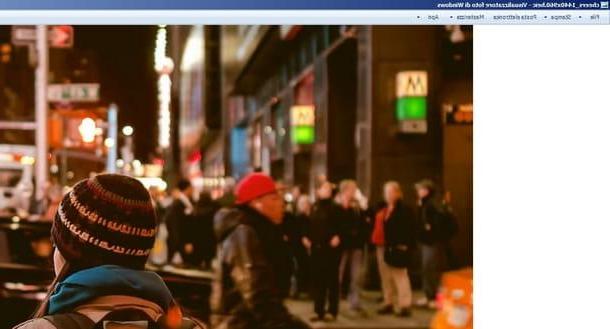
Si desea conocer y aprender una forma de abrir archivos HEIC desde su PC con Windows 7, Estoy feliz de decirte que hay dioses complementos externos capaz de manejar este nuevo formato, por ejemplo CopyTrans AQUÍ que es completamente gratuito para uso no profesional y permite abrir archivos HEIC con cualquier visor de imágenes.
Para descargar CopyTrans HEIC, conéctese al sitio web oficial del complemento y haga clic en el botón Descargar. Después de una breve espera, la descarga comenzará automáticamente: al final, haga clic dos veces en el archivo de instalación llamado CopyTransHEICforWindowsv [número de versión] .exe y luego haga clic en el botón Correr.
Por lo tanto, ha iniciado el breve procedimiento de instalación de este complemento: complételo haciendo clic en el botón Sí, luego en la llave adelante y, después de colocar la marca de verificación junto al elemento Confirmo que estoy instalando CopyTrans HEIC para uso personal, haz clic en el botón de nuevo adelante y luego en eso Instalar. Finalmente, acepte reiniciar el sistema.
En este punto, debería poder abrir archivos HEIC sin problemas con cualquier programa de visualización de imágenes. ¡Pero eso no es todo todavía! Al hacer clic derecho en un archivo en este formato, de hecho, en el menú contextual también encontrará una opción para convertirlo in JPEG con CopyTrans. Conveniente, ¿verdad?
Cómo abrir archivos HEIC en Mac

Si usa un Mac y las fotos de tu iPhone o tu iPad ahora están tomadas y almacenadas en el nuevo formato HEIC, la mejor solución para hacerlas compatibles con tu computadora es actualizarla a macOS 10.13 High Sierra.
Si ha comprado recientemente su Mac, es muy probable que ya esté equipado con esta o una versión posterior del sistema operativo de Apple, sin embargo, me gustaría sugerirle que haga una verificación rápida y posiblemente continúe con la actualización siguiendo las instrucciones correctas. procedimiento que he descrito en mi tutorial dedicado al tema.
Con su Mac actualizado, los archivos HEIC se abren con el clásico doble clic en el archivo. Nada mas facil. A pesar de esto, es posible que deba convertir las imágenes HEIC a JPEG para que sean compatibles con otros dispositivos que tenga o para intercambiar fotos con amigos y familiares.
En este caso la solución está en el uso de un conversor y lo que recomiendo es utilizar el que está integrado en la aplicación. Avance. Así es, la misma herramienta que quizás usas habitualmente para imágenes ya que está integrada en macOS.
Para convertir una imagen HEIC a JPEG desde macOS, proceda abriendo el archivo con Vista previa, luego haga clic en el menú Archivo (arriba a la izquierda) y seleccione el elemento Exportar de este último. Ahora elija el formato de la conversión haciendo clic en el menú desplegable Formato, selecciona el calidad que desee de la opción a continuación, y cuando haya terminado, haga clic en el botón Ahorrar.
¡Felicitaciones! Al hacerlo, se creará una copia de la imagen convertida en la carpeta del archivo original, inmediatamente disponible para su transferencia a otros dispositivos.
Cómo abrir archivos HEIC en Android

Tienes un dispositivo Android y desea abrir archivos en formato HEIC en este último? No te preocupes, hay una forma de hacerlo y ni siquiera es un procedimiento muy difícil de realizar. Para ser honesto, si su dispositivo está al menos actualizado a la versión Android 9 (Noto anche vienen Pie de Android) ya debería poder abrir archivos HEIC. Si siente que no ha actualizado su teléfono inteligente o tableta, o simplemente no está seguro de qué versión está instalada, puedo recomendarle que siga mi tutorial dedicado al tema.
En cualquier caso, también puede tener un dispositivo Android que no se puede actualizar a la versión 9: en este caso, debe recurrir a soluciones alternativas, como algunas aplicaciones de conversión. En este sentido, uno de los métodos más sencillos para abrir archivos HEIC desde Android es utilizar el servicio de almacenamiento en la nube de Dropbox. Ya te expliqué cómo funciona el almacenamiento de datos en mi guía dedicada al tema, pero su practicidad también se extiende a la apertura de archivos HEIC.
De hecho, después de instalar y cargar archivos HEIC en Dropbox siguiendo el procedimiento que le expliqué en mi artículo, puede abrir la aplicación en su dispositivo Android y luego explorar las carpetas compartidas y abrir los archivos HEIC presentes en ellas.
Claramente, el método Dropbox es adecuado para abrir imágenes HEIC pero no para guardarlas directamente en el dispositivo (porque abrirlas con el visor de imágenes clásico no sería compatible). Probablemente te hayas dado cuenta de que si guardas imágenes HEIC de Dropbox, ya no se abren. Lo mismo ocurre si intentas utilizar Dropbox sin conexión.
¿Qué soluciones hay entonces? Bueno, una solución práctica sería tomar una captura de pantalla de su dispositivo mientras mantiene abierto el archivo HEIC con Dropbox. Mientras que un segundo método, y esto es de lo que quiero contarles ahora, implica el uso de una aplicación de conversión de imágenes.
La aplicación en cuestión es Y aquí a JPG Converter Free, disponible en Play Store sin costo. Descárguelo conectándose a Play Store tocando el ícono en la pantalla de inicio o en el cajón de aplicaciones de su dispositivo (el que tiene la flecha coloreada con los colores de Google) y presionando el barra de búsqueda arriba. Entonces escribe el nombre Y aquí a JPG Converter Free y toque el primer resultado de la vista previa de búsqueda.
Instale la aplicación con un toque en el botón Instalar y al final de la carga, toque el botón verde Abrir. Cuando la aplicación está abierta, le pide inmediatamente su consentimiento para acceder a los archivos multimedia, luego continúe presionando el botón PERMITIR.

Para convertir el archivo HEIC, presione la tecla Seleccione Archivo de la aplicación, luego navegue en las carpetas de la galería de su dispositivo hasta la carpeta en la que ha guardado las imágenes HEIC y tóquelas. Cuando haya terminado de seleccionar los archivos, presione la tecla SELECCIONAR colocado en la parte inferior. Con los archivos seleccionados, solo tienes que tocar el botón Convertir (centro) para iniciar la conversión.
Después de una breve carga, se le mostrará la vista previa del archivo convertido, en el que también puede presionar para ampliarlo a pantalla completa. Ahora, yendo a la Galería de su dispositivo, encontrará una nueva carpeta en ÁlbumLlamado Pero aquí-a-jpg-Converter, donde la aplicación guarda todas las conversiones de archivos HEIC exitosas.
Cómo abrir archivos HEIC en iPhone y iPad

Como mencioné en el primer capítulo de esta guía, Apple adoptó por primera vez el formato HEIC como el tipo de archivo que se usa para guardar fotos tomadas con iPhone y iPad. No hace falta decir que si ha actualizado su dispositivo Apple, la compatibilidad con archivos HEIC está garantizada.
Más precisamente, la compatibilidad de iPhone y iPad con este formato se introdujo con la actualización de iOS 11, por lo tanto, a partir de esta actualización, el formato HEIC se ha convertido en el estándar para las fotos tomadas por dispositivos Apple.
¿Cómo se dice? ¿No estás seguro de si tu dispositivo Apple está actualizado a iOS 11? No se preocupe, puede verificar y posiblemente actualizar su dispositivo siguiendo mi guía e inmediatamente comenzar a tomar y abrir sus fotos en formato HEIC.
Si bien la compatibilidad HEIC está prácticamente garantizada desde iOS 11 en adelante, es posible que aún deba convertir sus imágenes a un formato como JPEG, o puede que prefiera tomar fotos directamente en este formato "antiguo". Así son las cosas, ¿no? Luego te invito a que sigas leyendo para que te explique cómo hacerlo.
Desde iPhone y iPad todavía es posible tomar fotos directamente en formato JPEG, pero para hacerlo debe seleccionar esta preferencia. Esto es posible abriendo el menú ajustes tocando el icono que representa un engranaje. Una vez hecho esto, busque el elemento en el menú cámara y abre la pestaña formatos, luego seleccione la opción Más compatible.

Con esta opción, su dispositivo está configurado para tomar fotos en JPEG y video en formato H.264 en lugar de HEVC. Sin embargo, si su preferencia es utilizar el formato HEIC para aprovechar sus ventajas de eficiencia pero al mismo tiempo le gustaría poder compartir fácilmente sus imágenes con los dispositivos más variados, entonces también tengo la solución que podría hacer en este caso. a su caso.
Afortunadamente, Apple ha brindado la capacidad de convertir fotos y videos HEIF automáticamente al transferirlos a Mac o PC. Puede establecer esta preferencia yendo al menú una vez más ajustes, luego tocando el elemento Foto y a la voz Transferir a Mac o PC tienes que elegir la configuración Automático.
Con esta configuración, las fotos y los videos se convierten a formatos más convencionales cuando se transfieren a Mac y PC. La belleza es que todo sucede directa y automáticamente, ¡así que solo quiero desearle que comparta todas sus tomas más inspiradas!
¿Cómo abrir archivos HEICInformación actualizada este año:
¿Qué son los archivos HEIC? Los archivos HEIC son un formato de imagen desarrollado por Apple para almacenar fotos en dispositivos iOS. Estos archivos se guardan con la extensión .heic y ofrecen una mejor calidad de imagen que los archivos JPEG tradicionales, pero también son más pequeños. Esto significa que los usuarios pueden almacenar más fotos en sus dispositivos sin sacrificar la calidad.
Abrir archivos HEIC en Windows puede ser un desafío, ya que el formato no es compatible con la mayoría de los programas de Windows. Sin embargo, hay varias formas de abrir archivos HEIC en Windows 10. Una de ellas es instalar un visor de archivos HEIC, como el visor de archivos HEIC de Apowersoft. Esta aplicación gratuita le permite abrir, ver y editar archivos HEIC en Windows 10. También puede usar un conversor de archivos HEIC para convertir los archivos HEIC a un formato compatible con Windows, como JPEG o PNG.
También hay varias aplicaciones de terceros que le permiten abrir archivos HEIC en Windows 10. Por ejemplo, el lector de archivos HEIC de Apple es una aplicación gratuita que le permite abrir archivos HEIC en Windows 10. También hay varias aplicaciones de terceros que le permiten abrir archivos HEIC en Android. Por ejemplo, el visor de archivos HEIC de Apowersoft es una aplicación gratuita que le permite abrir archivos HEIC en Android.
En resumen, los archivos HEIC son un formato de imagen desarrollado por Apple para almacenar fotos en dispositivos iOS. Abrir archivos HEIC en Windows 10 puede ser un desafío, pero hay varias formas de hacerlo. Puede instalar un visor de archivos HEIC, usar un conversor de archivos HEIC o usar una aplicación de terceros para abrir archivos HEIC en Windows 10 o Android.


























